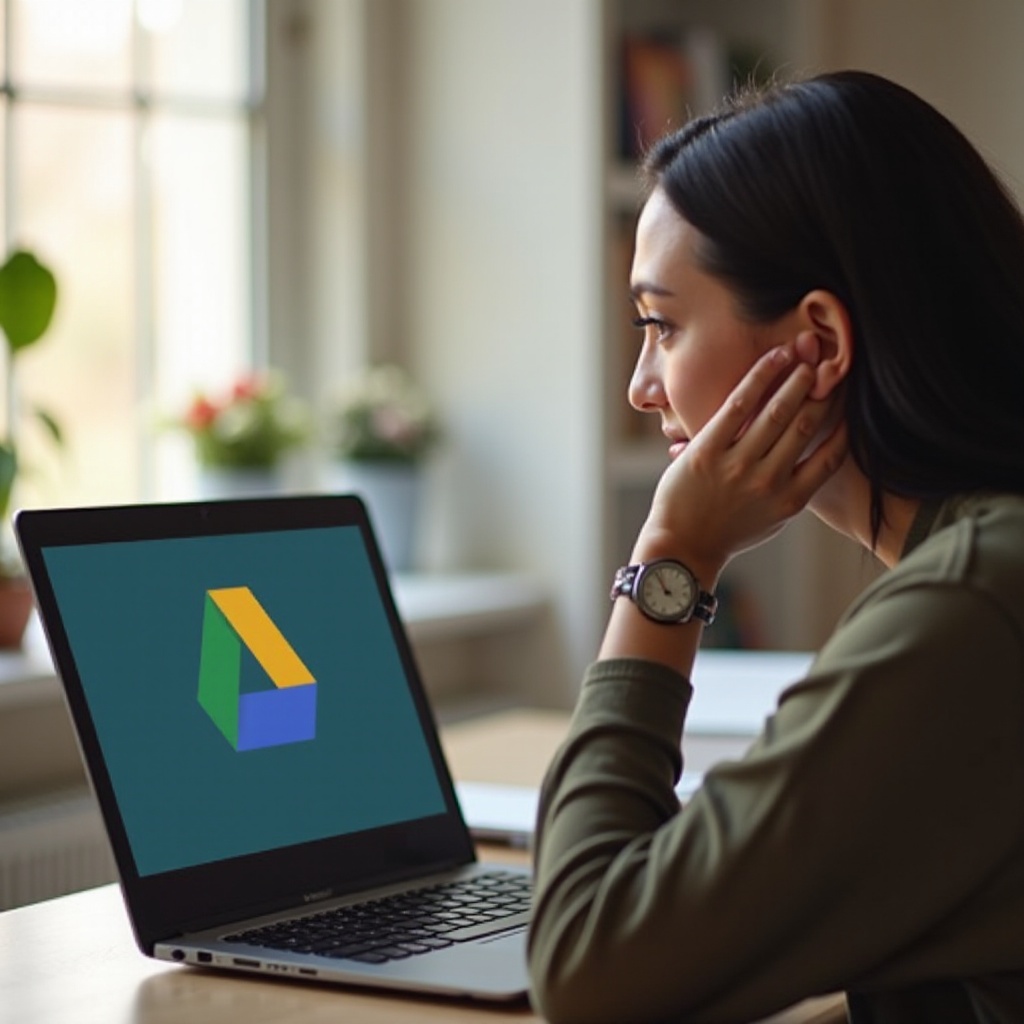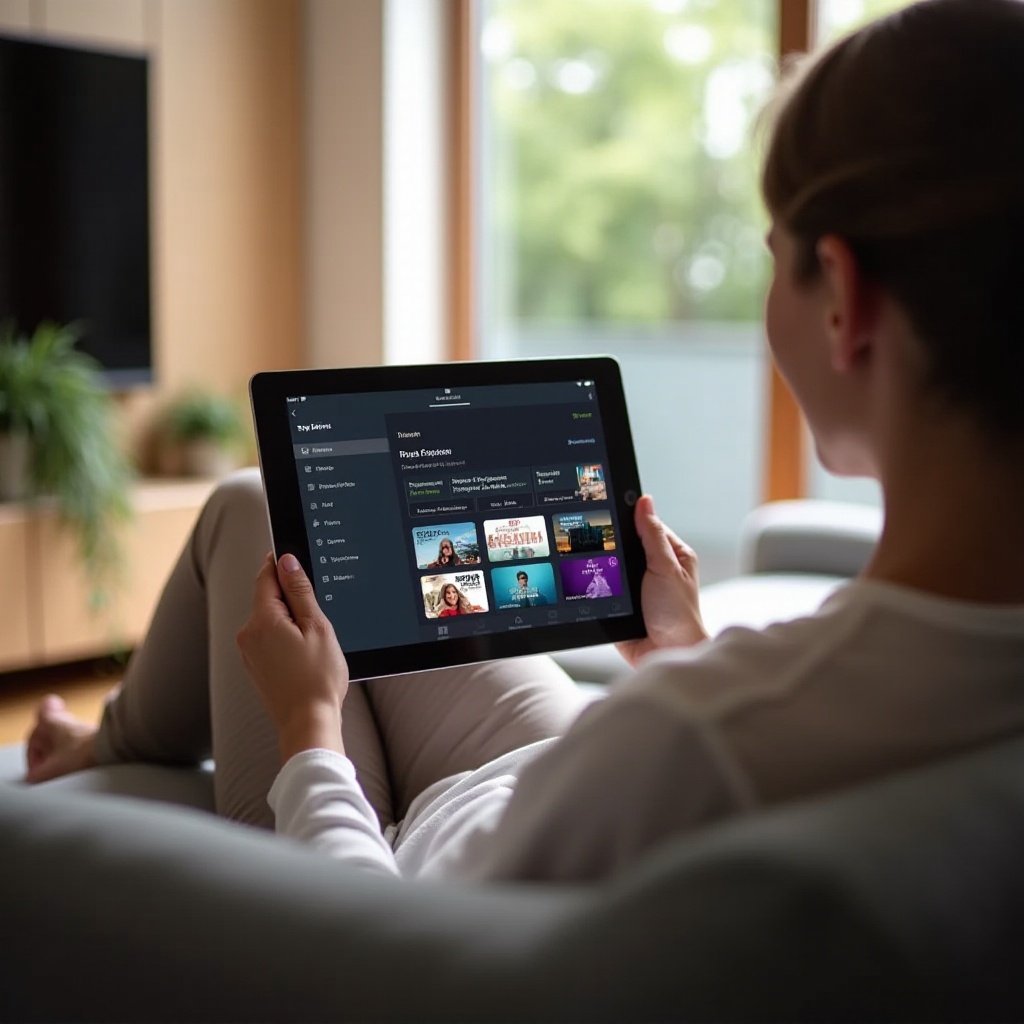소개
오래된 크롬북도 여전히 스트리밍 미디어를 포함한 다양한 엔터테인먼트 옵션을 위해 사용할 수 있습니다. 특히 눈에 띄는 솔루션 중 하나는 사용자의 경험을 향상시키기 위해 여러 빌드를 수용하는 다재다능한 미디어 플레이어 소프트웨어인 코디(Kodi)를 사용하는 것입니다. 하지만 오래된 크롬북에 가장 적합한 코디 빌드는 무엇일까요? 이 기사에서는 오랜 장치에 적합한 상위 빌드, 설치 방법, 성능 최적화를 위한 팁을 탐색할 것입니다.
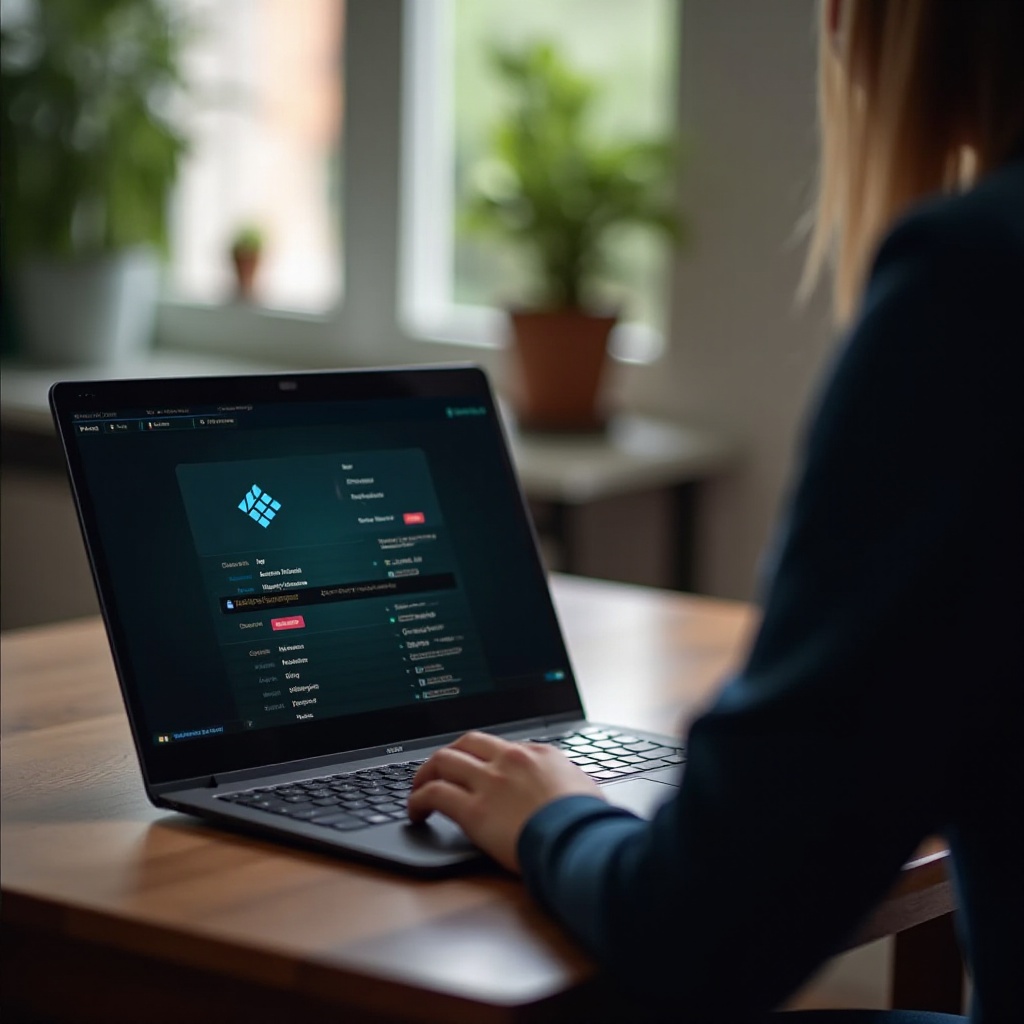
코디 빌드 이해하기
코디 빌드는 코디의 기능을 강화하기 위해 추가 기능, 설정 및 사용자 정의가 포함된 미리 구성된 파일입니다. 본질적으로, 이러한 빌드는 다양한 추가 기능과 기능을 번들로 제공하여 사용자에게 풍부한 멀티미디어 경험을 제공합니다. 일반적으로 라이브 TV 및 스포츠에서 주문형 콘텐츠 및 영화에 이르기까지 모든 것이 포함됩니다.
코디 빌드의 다재다능성을 고려할 때, 특히 오래된 크롬북에서 작업할 때 적절한 빌드를 선택하는 것이 중요한 차이를 만들 수 있습니다. 빌드는 때때로 리소스를 많이 사용할 수 있으므로 오래된 하드웨어에서 원활하게 작동하는 빌드를 선택하는 것이 중요합니다.
오래된 크롬북용 코디 빌드 선택 기준
오래된 크롬북용 코디 빌드를 선택할 때는 몇 가지 주요 기준에 집중해야 합니다:
- 성능 효율성: 빌드는 가볍고 원활하게 실행되어 오래된 크롬북의 처리 능력 및 메모리를 과부하시키지 않아야 합니다.
- 사용자 경험: 인터페이스는 직관적이고 쉽게 탐색할 수 있어야 합니다. 오래된 장치는 복잡하고 리소스를 많이 사용하는 인터페이스에서 어려움을 겪을 수 있습니다.
- 안정성 및 지원: 양질의 코디 빌드는 일관되게 잘 작동하고 업데이트 및 문제 해결을 위한 신뢰할 수 있는 커뮤니티 지원이 있어야 합니다.
- 컨텐츠 다양성: 엔터테인먼트 옵션을 최대화하기 위해 영화, TV 쇼, 라이브 TV, 스포츠 등 다양한 추가 기능이 포함된 빌드인지 확인하십시오.
이 기준을 충족하는 코디 빌드를 선택하면 오래된 크롬북이 소프트웨어를 효과적으로 처리하고 원활한 스트리밍 경험을 제공할 수 있습니다.

오래된 크롬북용 상위 코디 빌드
다음은 오래된 크롬북에서 잘 작동하는 상위 코디 빌드입니다:
노 리밋 매직 빌드
노 리밋 매직 빌드는 명확한 인터페이스와 TV 쇼부터 스트리밍 스포츠에 이르기까지 다양한 추가 기능을 제공합니다. 직관적인 디자인으로 유명한 이 빌드는 오래된 크롬북 사용자가 지연이나 충돌 없이 탐색할 수 있도록 보장합니다.
자낙스 빌드
자낙스 빌드는 오래된 크롬북에 적합한 올인원 솔루션입니다. 인기 있는 듀렉스 빌드의 후속작으로, 안정성과 다양한 사전 설치된 추가 기능으로 알려져 있습니다. 이 빌드는 오래된 하드웨어에서도 원활하게 작동하도록 최적화되어 있어 크롬북이 중단되지 않습니다.
티타늄 빌드
티타늄 빌드는 특히 오래된 장치를 사용하는 코디 사용자 사이에서 인기가 높습니다. 가벼우며 탐색이 용이하고 영화, 라이브 텔레비전, 스포츠 등을 다루는 수많은 추가 기능이 사전 설치되어 있습니다. 이 빌드는 리소스 사용을 최소화하도록 제작되어 덜 강력한 크롬북에 이상적입니다.
미스핏 모드 라이트
미스핏 모드 라이트는 리소스가 제한된 장치에 맞게 설계되어 오래된 크롬북에 적합한 선택입니다. 깔끔하고 체계적인 인터페이스를 제공하여 덜 강력한 하드웨어에서도 원활한 성능을 보장합니다. 이 빌드는 영화, TV 쇼, 스포츠를 위한 다양한 추가 기능을 포함하고 있습니다.
오래된 크롬북에 Kodi 설치 방법
오래된 크롬북에 Kodi를 설치하는 것은 몇 가지 간단한 단계로 이루어져 있습니다. 다음은 설치 방법입니다:
- 리눅스(베타) 활성화: 크롬북 설정을 열고 ‘리눅스(베타)’ 섹션으로 이동하여 ‘켜기’를 클릭합니다. 화면의 지시에 따라 리눅스 환경을 설정하십시오.
- 리눅스를 통해 Kodi 설치: 리눅스 터미널을 열고 다음 명령을 입력하여 Kodi를 설치하십시오:
sudo apt-get updatesudo apt-get install kodi- Kodi 실행: 설치가 완료되면 앱 서랍에서 또는 터미널에
kodi를 입력하여 Kodi를 실행할 수 있습니다. - 원하는 빌드 설치: Kodi 응용 프로그램을 실행한 후 ‘설정’, ‘파일 관리자’로 이동하여 설치하려는 빌드의 리포지토리 URL을 입력하여 소스를 추가하십시오. 프롬프트에 따라 빌드를 다운로드하고 설치하십시오.
이 단계를 올바르게 따라가면 원활한 설치 프로세스를 즐길 수 있습니다.
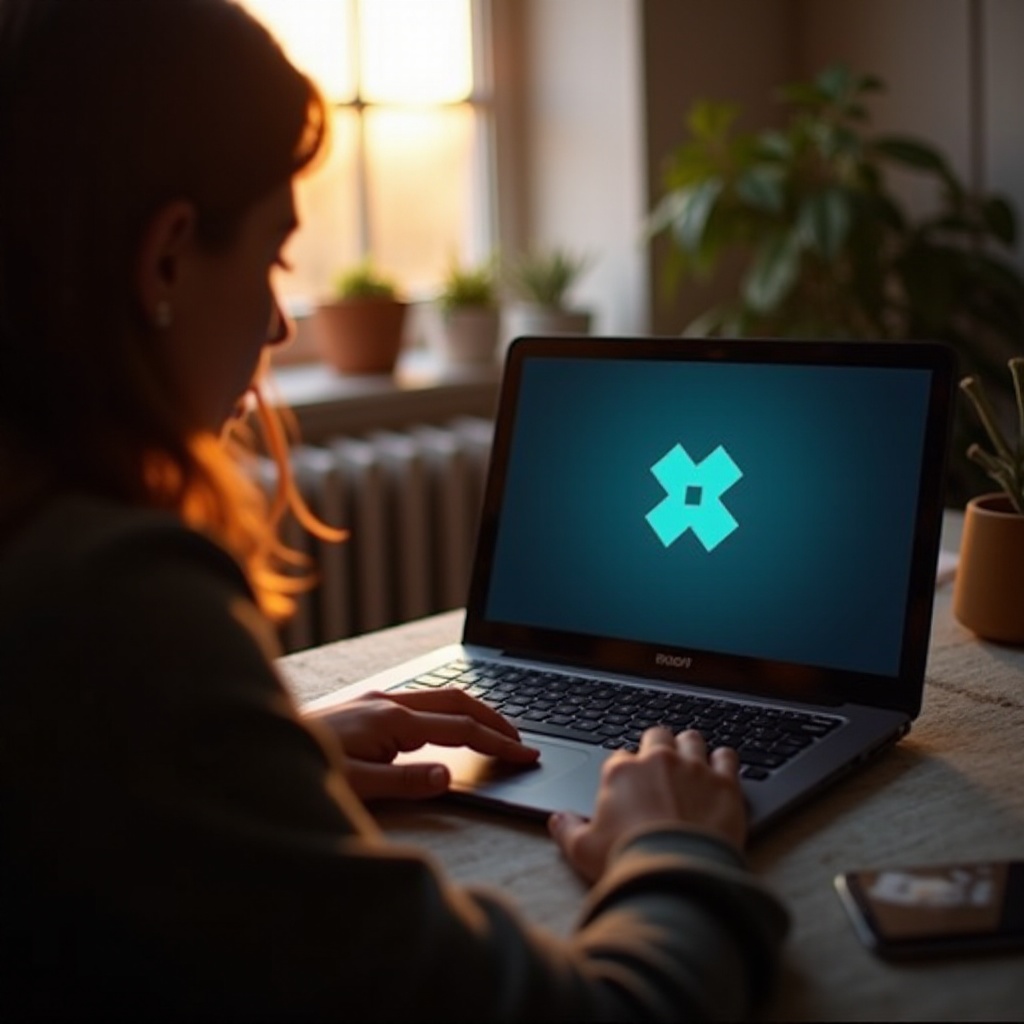
오래된 크롬북에서 Kodi 성능 최적화 팁
오래된 크롬북에서 Kodi의 성능을 극대화하려면 다음 팁을 고려하십시오:
- 정기 유지보수: 시스템 리소스를 확보하기 위해 캐시를 지우고 사용하지 않는 추가 기능을 정기적으로 삭제하십시오.
- 설정 최적화: Kodi의 설정으로 이동하여 하드웨어 부하를 줄이기 위해 비디오 재생 설정을 조정하십시오.
- 백그라운드 앱 닫기: 처리 능력을 경쟁할 수 있는 다른 대규모 앱이 백그라운드에서 실행되고 있지 않은지 확인하십시오.
- 이더넷 사용: 가능하면 Wi-Fi 대신 이더넷 케이블을 사용하여 크롬북을 인터넷에 연결하여 더 안정적인 스트리밍 경험을 누리십시오.
이 최적화 전략을 따르면 오래된 크롬북에서도 Kodi가 효율적으로 실행되도록 도울 수 있습니다.
결론
오래된 크롬북을 저장소 구석에 두지 않아도 됩니다. Kodi와 적절한 빌드를 사용하면 겸손한 장치를 엔터테인먼트 허브로 탈바꿈할 수 있습니다. 가벼운 빌드를 신중하게 선택하면 원활한 성능과 훌륭한 시청 경험을 보장할 수 있습니다. 설치 및 최적화 팁을 따르고 다양한 멀티미디어를 즐길 수 있는 무한한 시간을 준비하십시오.
자주 묻는 질문
오래된 크롬북에서 Kodi를 사용하면 어떤 이점이 있나요?
오래된 크롬북에서 Kodi를 사용하면 영화, TV 쇼, 라이브 스포츠를 포함한 다양한 미디어를 스트리밍하여 기기를 다목적 엔터테인먼트 허브로 변환할 수 있습니다.
타사 Kodi 빌드를 설치하는 것이 안전한가요?
타사 Kodi 빌드는 많은 추가 기능을 제공하지만, 잠재적인 보안 위험을 피하고 안정성을 유지하기 위해 신뢰할 수 있는 출처에서 빌드를 설치하는 것이 중요합니다.
오래된 크롬북에서 Kodi를 어떻게 업데이트할 수 있나요?
Kodi를 최신 상태로 유지하려면 앱 내에서 정기적으로 업데이트를 확인하거나 `sudo apt-get update && sudo apt-get upgrade` 명령을 사용하여 Linux 터미널에서 사용 가능한 업데이트를 모니터링하십시오.